WooCommerce: Wie macht man eine Website DSGVO-konform? (12 Schritte)
Veröffentlicht: 2018-04-10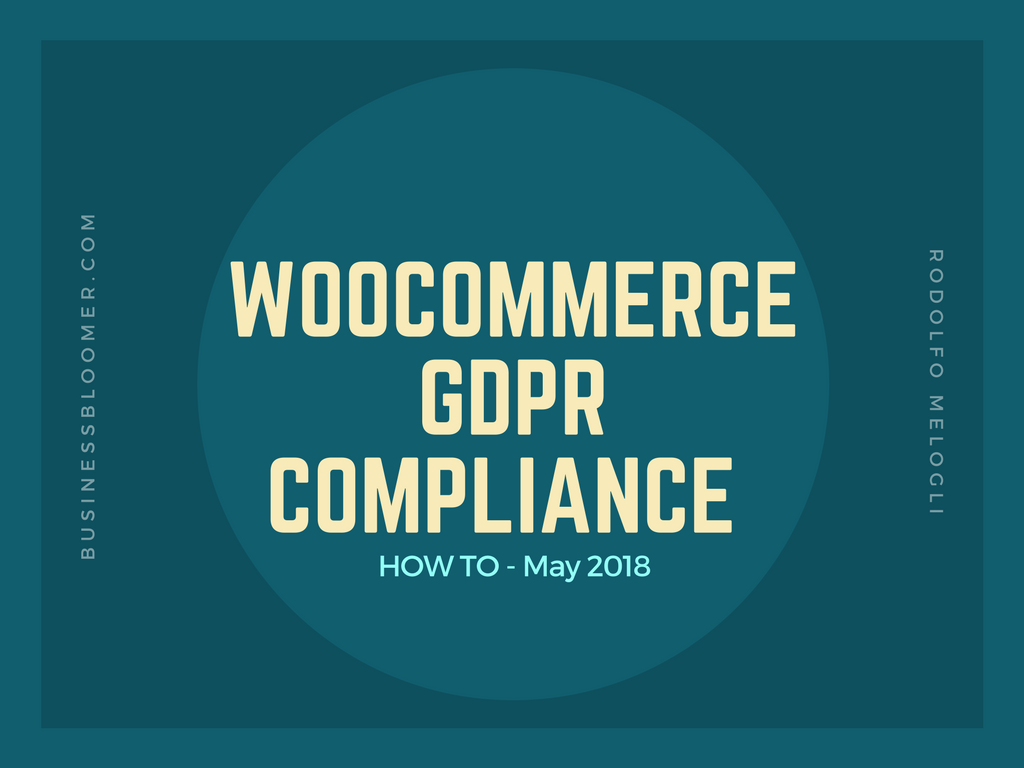
Ok, wir alle wissen, dass die EU-Datenschutz-Grundverordnung (DSGVO) am 25. Mai 2018 in Kraft tritt.
Die Hauptfrage lautet also: Welche Änderungen müssen wir auf unserer WooCommerce-Website vornehmen , um konform zu werden? Und eine weitere wichtige Frage könnte lauten: Wie wirkt sich die DSGVO auf außereuropäische WooCommerce-Websites aus ?
In diesem Artikel werde ich Ihnen GENAU sagen, was Sie tun müssen. Es gibt eine Million Artikel und Plugins zur Einhaltung der DSGVO von WordPress, aber es gibt keinen „ultimativen“ Blog, der Ihnen sagt, was Sie tun sollten.
Wenn Sie nicht wissen, was die DSGVO ist, oder eine gute Auffrischung benötigen, lesen Sie die DSGVO-Seite von Wikipedia oder die „Einführung in die DSGVO-Compliance für WooCommerce-Shops“ im offiziellen WooCommerce-Blog.
Viele Blogs, die ich gelesen habe, und WordCamp-Veranstaltungen, an denen ich teilgenommen habe, haben mir nicht wirklich die Antworten gegeben, die ich brauchte. Ich interessiere mich nicht besonders für die DSGVO selbst, ich möchte nur wissen, was ich auf meiner WooCommerce-Website tun muss.
Sehen wir uns also an, welche Änderungen Sie vornehmen müssen.
Bitte beachten Sie: Ich bin kein Anwalt und kann nicht garantieren, dass dieser Artikel Sie zu 100 % konform macht – stellen Sie sicher, dass Sie Ihre DSGVO-Konformität mit einem qualifizierten Berater bewerten.
WooCommerce DSGVO-Compliance: Zusammenfassung
Um DSGVO-konform zu sein, müssen Sie Ihre WooCommerce-Website und Ihre Marketingverfahren prüfen.
Bitte beachten Sie: Die EU-DSGVO wird Unternehmen innerhalb und außerhalb der EU betreffen. Jedes Nicht-EU-Unternehmen, das mit EU-Kunden zu tun hat, muss die DSGVO einhalten.
Um die vollständige Konformität bis Ende Mai 2018 zu erreichen, müssen WooCommerce-Unternehmen:
- Sagen Sie dem Benutzer, wer Sie sind, welche Daten Sie sammeln, warum Sie die Daten sammeln, wie lange Sie sie aufbewahren und welche Dritten sie erhalten (falls vorhanden).
- Holen Sie eine klare Zustimmung ein, bevor Sie Daten sammeln
- Lassen Sie Benutzer auf ihre Daten zugreifen
- Lassen Sie Benutzer ihre Daten herunterladen
- Lassen Sie Benutzer ihre Daten löschen
- Informieren Sie die Benutzer, wenn eine Datenschutzverletzung aufgetreten ist
Wenn Sie sich nicht strikt an diese Regeln halten, werden Sie schließlich mit einer Geldstrafe von bis zu 20 Millionen Euro oder 4 % Ihres weltweiten Jahresumsatzes belegt, je nachdem, welcher Betrag höher ist …
Nun, das ist gut zu wissen, aber eigentlich ist die wichtigste Frage: Welche Änderungen muss ich an meiner WordPress/WooCommerce-Website vornehmen ?
Nun, mit meinem Ziel, die DSGVO in einfaches Englisch und in „WordPressian“ (eine neue Sprache, die ich gerade erstellt habe) zu übersetzen, haben die 6 oben beschriebenen Regeln Auswirkungen auf:
- Allgemeine Geschäftsbedingungen von WooCommerce (Checkout-Seite)
- WooCommerce-Datenschutzrichtlinie (Checkout-Seite)
- WooCommerce-Benutzerregistrierung (Seite „Mein Konto“)
- Verlassen des WooCommerce-Einkaufswagens (Checkout-Seite)
- WooCommerce-Produktbewertungen (Einzelne Produktseite)
- WordPress-Kommentare (Blogseiten)
- Opt-in-Formulare für WordPress & WooCommerce (Newsletter, Lead-Magnete usw.)
- WordPress-Kontaktformulare (Kontaktseite, Widgets usw.)
- WooCommerce-Analysen (Google Analytics, Metorik usw.)
- WordPress- und WooCommerce-Plugins und -APIs (Zahlungen, E-Mail-Marketing usw.)
- Benachrichtigungen bei Verstößen
Das ist ziemlich viel Arbeit… aber da ich es für Business Bloomer machen muss, warum nicht auch mit Ihnen teilen? Also, hier sind die 12 DSGVO-Compliance-Schritte, die ich unternehmen werde, und die gleichen, an denen Sie als Inhaber eines WooCommerce-Shops arbeiten sollten .
Bitte überprüfen Sie dies noch einmal mit einem Anwalt oder einem DSGVO-Berater, da ich keiner von beiden bin.
Ein kurzer Hinweis zu: Bevorstehende WordPress- und WooCommerce-DSGVO-Änderungen
Das WooCommerce-Team arbeitet hart daran, die Datenentfernung und den Datenexport für einen bestimmten Kunden zu implementieren (siehe Status auf GitHub), sodass wir uns um diesen Teil keine Gedanken machen müssen. Sie werden diese neuen Funktionen möglicherweise zu den Registerkarten „Mein Konto“ hinzufügen.
Außerdem hat das WooCommerce-Entwicklungsteam am 10. April einen Artikel mit dem Titel „How we’re tackling GDPR in WooCommerce core“ veröffentlicht, den ich Ihnen zum Lesen empfehle. Sie bestätigen, dass sie an der Veröffentlichung einiger Verbesserungen der Checkout-Seite arbeiten (hauptsächlich in Bezug auf die AGB und die Datenschutzrichtlinie).
Schließlich arbeitet WordPress selbst auch an neuen Funktionalitäten (hier die abgeschlossenen DSGVO-Aufgaben) wie zum Beispiel:
- Generator für Datenschutzrichtlinien
- Opt-ins für Kommentarformulare
- Hilfsfunktionen zur Anonymisierung von Daten
DSGVO-Compliance Schritt 1: Allgemeine Geschäftsbedingungen von WooCommerce
Basierend auf Quoras Artikel „Was ist der Unterschied zwischen Datenschutzrichtlinie und Allgemeinen Geschäftsbedingungen?“ dient die Datenschutzrichtlinie dazu, den Benutzer über die von Ihnen erfassten Daten zu informieren, während die Allgemeinen Geschäftsbedingungen (auch AGB, Servicebedingungen oder ToS genannt) enthalten die rechtlichen Bedingungen und Regeln, die den Kunden an Ihr Unternehmen binden.
Während die größten Änderungen an Ihrer Datenschutzrichtlinie vorgenommen werden müssen (sowie diese überall anzuzeigen, siehe folgender Abschnitt), sollten Sie daher auch Ihre AGB-Seite in Bezug auf die neue DSGVO-Terminologie und die Erfassung von Kundendaten aus der ändern WooCommerce-Kasse.
Meiner Meinung nach reicht es einfach aus , Ihren Nutzungsbedingungen einen Absatz hinzuzufügen, der auf die überarbeitete Datenschutzrichtlinie und damit auf das gesamte Dokument zur Verwendung personenbezogener Daten verweist.
Wenn Sie überhaupt keine AGB-Seite haben, können Sie einige der Online-Generatoren verwenden (Google „AGB-Generator“ oder „AGB-Vorlage“), einen Premium-Dienst wie iUbenda verwenden oder alternativ einen Blick auf die AGB-Seiten werfen beliebte E-Commerce-Websites, um sich inspirieren zu lassen
Unnötig zu sagen – Sie brauchen jetzt unbedingt eine AGB-Seite und auch ein Checkout-Kontrollkästchen, das Benutzer anklicken müssen (es kann standardmäßig nicht „angekreuzt“ werden).
Zum Glück können Sie das über die WooCommerce-Einstellungen tun ( WordPress Dashboard > WooCommerce > Einstellungen > Erweitert > Seiteneinrichtung > Allgemeine Geschäftsbedingungen > Seite auswählen ):
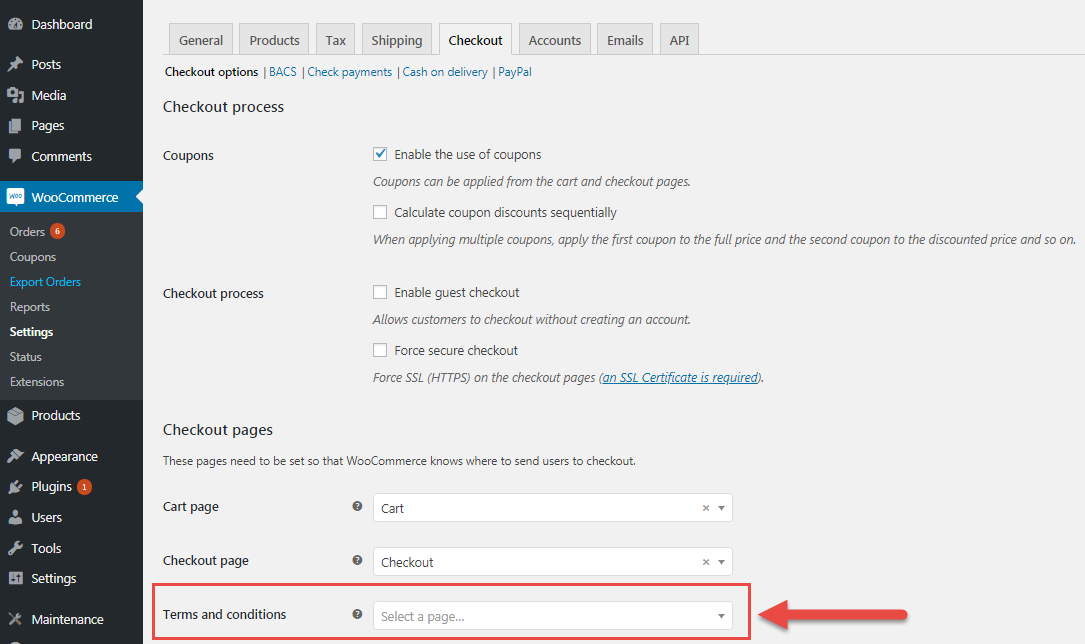
Sobald dies erledigt ist, zeigt der WooCommerce-Checkout ein Kontrollkästchen auf der Checkout-Seite mit Standardtext und einem Link zu der AGB-Seite, die Sie im vorherigen Schritt ausgewählt haben:
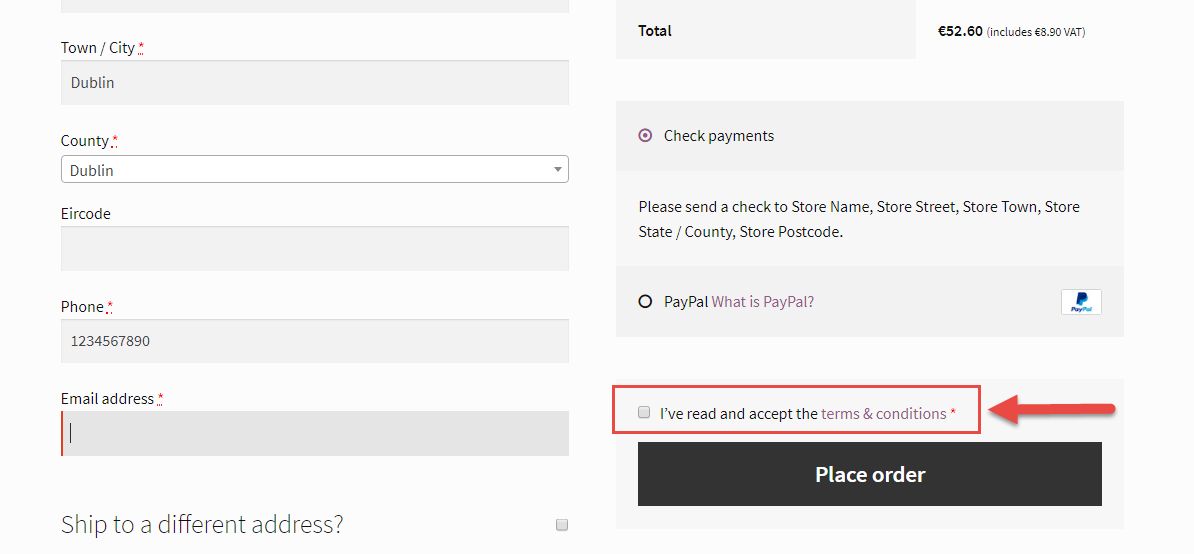
Aufgabenliste:
- Erstellen Sie eine AGB-Seite, wenn Sie keine haben (Sie können einen AGB-Generator verwenden oder sich beliebte E-Commerce-T&C-Seiten ansehen – denken Sie daran, das Dokument für Ihre spezifischen rechtlichen Vereinbarungen zu verfeinern und von einem Anwalt überarbeiten zu lassen)
- Fügen Sie Ihren AGB einen neuen DSGVO-Absatz hinzu, der auf Ihre Datenschutzrichtlinie-Seite verweist
- Verwenden Sie die Checkout-Einstellungen von WooCommerce, um der Checkout-Seite ein Kontrollkästchen hinzuzufügen
GDPR-Compliance Schritt 2: WooCommerce-Datenschutzrichtlinie
Die Seite Datenschutzrichtlinie ist diejenige, die viel Bearbeitung und Texterstellung erfordert. Darüber hinaus müssen wir die Opt-in-Nachricht zur Datenschutzrichtlinie auf der Checkout-Seite und an anderen Stellen wie Kontaktformularen und Opt-in-Formularen anzeigen (siehe folgende Abschnitte).
In Bezug auf den Inhalt der Datenschutzrichtlinie müssen Sie den Benutzer darüber informieren, welche Daten Sie sammeln, speichern und verwenden.
Noch einmal, der Vorschlag hier ist, einen Blick auf die Datenschutzrichtlinienseiten zuverlässiger E-Commerce-Websites zu werfen und zu sehen, wie sie sich den neuen GDPR-Regeln nähern.
Sicherlich müssen Sie Folgendes abdecken:
- Wer Sie sind (Firma, Adresse usw.)
- welche Daten Sie sammeln (IP-Adressen, Name, E-Mail, Telefon, Adresse usw.)
- aus welchem Grund Sie die Daten erheben (Rechnungsstellung, Nachverfolgung, E-Mail-Kommunikation usw.)
- wie lange Sie es aufbewahren (z. B. Sie bewahren Rechnungen 6 Jahre lang für Buchhaltungszwecke auf)
- welche Dritten es erhalten (MailChimp, Google, CRM usw.)
- wie man Daten herunterlädt (entweder automatisch oder per E-Mail an den Datenschutzbeauftragten)
- wie man Daten löscht (entweder automatisch oder per E-Mail an den Datenschutzbeauftragten)
- wie Sie sich bei datenbezogenen Fragen mit Ihnen in Verbindung setzen können (die Kontaktdaten des zuständigen Datenschutzbeauftragten, wahrscheinlich Sie)
Bitte beachten Sie: WordPress arbeitet an einem Dokumentgenerator für Datenschutzrichtlinien. Wenn ich Sie wäre, würde ich also etwas länger warten und ihre bevorstehende Funktionalität nutzen (sie wird dem Menü „Tools“ im Dashboard hinzugefügt), um Zeit zu sparen.
Nachdem Sie Ihre Datenschutzrichtlinie geschrieben haben, müssen Sie diese auf jeder Seite der Website anzeigen (ein Link in der Fußzeile würde ausreichen) und – obendrein – ein Kontrollkästchen für die Datenschutzrichtlinie auf allen Opt-ins, Benutzerregistrierungsformularen und Kassenformulare.
Basierend auf den nützlichen Kommentaren, die ich zu diesem Artikel erhalten habe, müssen Benutzer die Datenschutzrichtlinie aktiv „ankreuzen“ oder ihr „zustimmen“ (genau so, wie es Menschen mit Ihren AGB tun), also müssen Sie ein Kontrollkästchen anzeigen (und Sie können nicht vorab - Aktivieren Sie dieses Kontrollkästchen standardmäßig).
Wie fügen Sie also ein Kontrollkästchen „Datenschutzrichtlinie“ auf der Checkout-Seite hinzu ? Nun, in diesem Fall können Sie ein zweites Kontrollkästchen hinzufügen, zusätzlich zu der Standardeinstellung „Ich habe die Allgemeinen Geschäftsbedingungen gelesen und akzeptiere sie“.
Dieses zweite Kontrollkästchen könnte etwas wie „ Ich habe die Datenschutzrichtlinie gelesen und akzeptiere sie “ (oder eine benutzerfreundlichere Bezeichnung wie „ Ihre personenbezogenen Daten helfen uns bei der Erstellung Ihres Kontos und zur Unterstützung Ihrer Benutzererfahrung auf dieser Website. Bitte lesen und akzeptieren Sie unsere Datenschutzrichtlinie, in der Sie weitere Informationen darüber finden, wie wir Ihre personenbezogenen Daten verwenden) . Sie können ein einfaches WooCommerce-Snippet verwenden, um eine weitere Checkbox zum Checkout hinzuzufügen, einschließlich Validierung, falls dies nicht vom Kunden aktiviert wird.
Damit ist die Arbeit an der Datenschutzrichtlinie abgeschlossen.
Aufgabenliste:
- Erstellen Sie eine Datenschutzrichtlinie, wenn Sie keine haben, oder warten Sie, bis WordPress seinen PP-Generator veröffentlicht
- Fügen Sie wer – was – wie – warum – wann zur Datenschutzrichtlinie hinzu
- Link zur Datenschutzerklärung in der Fußzeile anzeigen
- Verwenden Sie ein WooCommerce-Snippet, um die Datenschutzrichtlinie auf der Checkout-Seite anzuzeigen
GDPR-Compliance Schritt 3: WooCommerce-Benutzerregistrierung
Ok, jetzt, da Sie sich ein wenig besser mit der DSGVO vertraut gemacht haben, werden wir die nächsten Änderungen der WooCommerce-Website durchfliegen.
Die WooCommerce-Seite „Mein Konto“ enthält ein Registrierungsformular mit Benutzername und Passwort , wenn Sie dies in den WooCommerce-Einstellungen aktiviert haben ( WordPress-Dashboard > WooCommerce > Einstellungen > Konten & Datenschutz > Kundenregistrierung auf der Seite „Mein Konto“ aktivieren ):
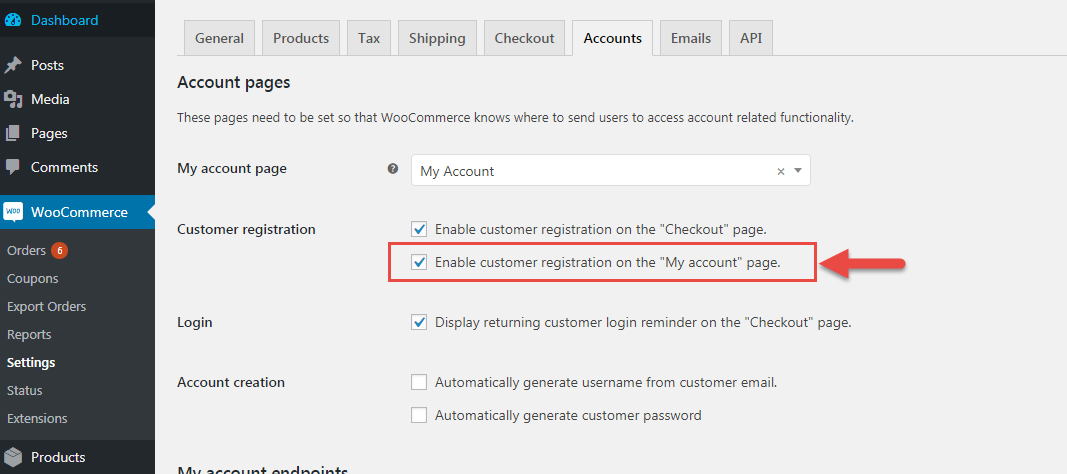
Da es sich um personenbezogene Daten handelt, müssen wir das Kontrollkästchen Datenschutzrichtlinie im Frontend anzeigen , ähnlich wie auf der Checkout-Seite.
Denken Sie auch daran, nur Informationen zu sammeln, die Sie unbedingt für die Führung Ihres Unternehmens benötigen (mehr dazu im folgenden Abschnitt).
Hier ist ein Snippet, mit dem Sie Inhalte zum WooCommerce My Account Register-Formular hinzufügen können – Sie müssen jedoch den „Hook“ ändern und anstatt „ woocommerce_register_form_start “ zu verwenden, können Sie es mit „ woocommerce_register_form_end “ versuchen, damit Ihr HTML-Kontrollkästchen unten positioniert werden kann die Registrierungsschaltfläche (NEU! Hier ist das funktionierende Snippet zum Hinzufügen der Zustimmung zur Datenschutzrichtlinie: https://businessbloomer.com/woocommerce-add-privacy-policy-consent-my-account-registration/).
Aufgabenliste:
- Überprüfen Sie noch einmal, ob Sie WooCommerce My Account-Registrierungen aktiviert haben
- Wenn ja, fügen Sie dem Registrierungsformular ein Kontrollkästchen für die Datenschutzrichtlinie mit einem WooCommerce-Snippet hinzu
DSGVO-Compliance Schritt 4: Verlassen des WooCommerce-Warenkorbs
Dies ist eine riesige, superwichtige, stark betroffene WooCommerce-Funktionalität. Plugins zum Verlassen des Warenkorbs sammeln E-Mail-Adressen ohne Zustimmung . Wenn sich ein Benutzer auf der Checkout-Seite befindet und seine E-Mail-Adresse eingibt, ohne die Zahlung abzuschließen, hatte er tatsächlich „keine Zeit“, die Allgemeinen Geschäftsbedingungen anzukreuzen und zu akzeptieren und die Datenschutzrichtlinie zu lesen.
Dies verstößt gegen die DSGVO, die eine ausdrückliche Zustimmung erfordert (z. B. das Ankreuzen eines Kästchens).
Hoffentlich arbeiten die wichtigsten Plugins für den Warenkorbabbruch (YITH und Jilt) bereits daran und bieten Ihnen eine Problemumgehung zur Einhaltung der DSGVO.
Wie auch immer – ich fürchte, wir müssen möglicherweise einen Link zur Datenschutzrichtlinie hinzufügen oder – noch schlimmer – ein Kontrollkästchen unter dem Feld für die WooCommerce Checkout-Rechnungs-E-Mail-Adresse .
So stelle ich es mir vor:
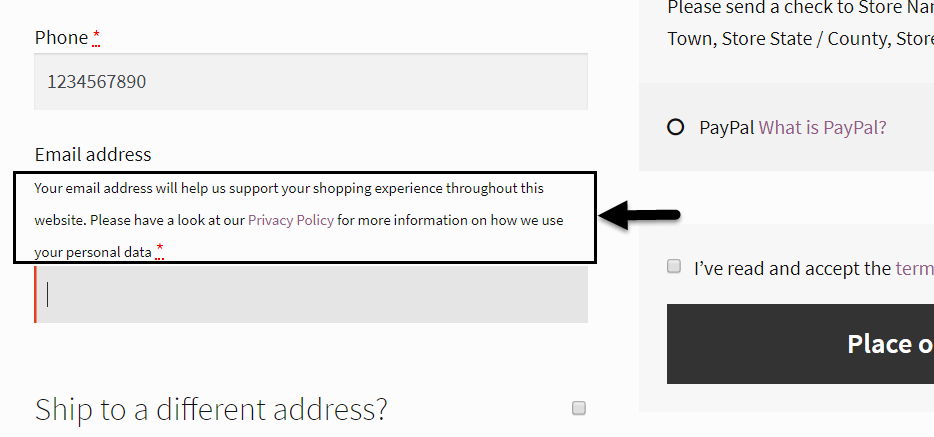
Um diesen HTML-Inhalt hinzuzufügen, habe ich einfach die Checkout-Feldbezeichnung „billing_email“ bearbeitet, indem ich einen Standard-WooCommerce-Filter verwendet habe. Wenn Sie es ausprobieren möchten, folgen Sie diesem WooCommerce-Tutorial: https://docs.woocommerce.com/document/tutorial-customising-checkout-fields-using-actions-and-filters/#section-2
Eine andere Alternative könnte darin bestehen, einen „mehrstufigen“ Checkout zu aktivieren (obwohl das für Ihre Conversion-Rate schrecklich ist), bei dem Sie im ersten Schritt nur eine E-Mail-Adresse erfassen und den Benutzern einen Checkout zur Zustimmung geben . Erst dann fahren Sie mit Schritt 2 fort und lassen sie den Checkout abschließen.
Oder Sie könnten in den WooCommerce-Einstellungen „ Gastkassen deaktivieren “. Wieder einmal eine schreckliche Idee für Ihre Verkaufs-Conversion-Rate, aber in der Tat eine sehr gute für die DSGVO… Auf diese Weise müssen Benutzer ein Konto erstellen, um zur Kasse zu gehen – und Sie können daher Ihre Warenkorbabbruchstrategien ohne verwenden Ärger.
Aufgabenliste:
- Fragen Sie die Entwickler des WooCommerce Cart Abandonment Plugins, wie sie die DSGVO-Compliance implementieren werden
GDPR-Compliance Schritt 5: WooCommerce-Produktbewertungen
Ah, Produktbewertungen! Im E-Commerce sind sie wirklich wichtig, nicht wahr?
Bewertungen enthalten selbstverständlich personenbezogene Daten. Du hast es verstanden, du brauchst die Zustimmung des Benutzers.

Eine gute Möglichkeit, diese „Einwilligung“ zu umgehen, ist es, nur eingeloggten Kunden, die das Produkt gekauft haben, eine Bewertung zu hinterlassen (unter WordPress Dashboard > WooCommerce > Einstellungen > Produkte > Allgemein > Bewertungen können nur von „verifizierten Eigentümern“ hinterlassen werden ):
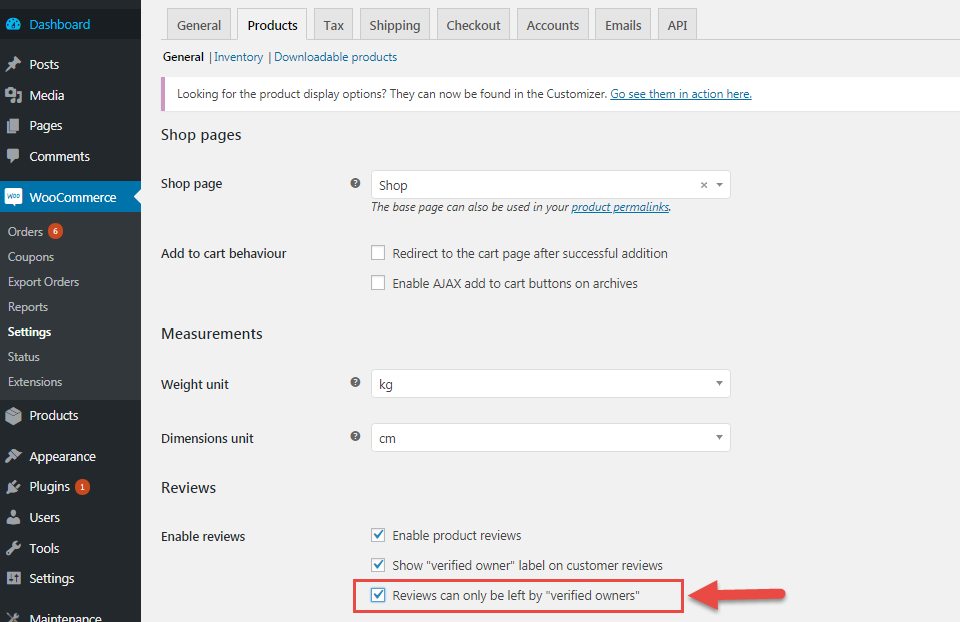
Das ist ein schöner Kompromiss. Kunden haben sich bereits für Ihre AGB und Datenschutzrichtlinie angemeldet, sodass dem Produktbewertungsformular nichts hinzugefügt werden muss, wenn sie angemeldet sind.
Wenn Sie Bewertungen von nicht eingeloggten Nichtkäufern zulassen, ist das eine andere Geschichte. Ich bin mir nicht sicher, warum Sie das tun sollten, aber in diesem Fall müssen Sie das Kontrollkästchen Datenschutzrichtlinie zum Produktbewertungsformular hinzufügen.
So einfach ist das
To-Do-Liste :
- Aktivieren Sie in den WooCommerce-Einstellungen das Kontrollkästchen „Bewertungen können nur von „verifizierten Eigentümern“ hinterlassen werden“.
DSGVO-Compliance Schritt 6: WordPress-Kommentare
Wenn auf Ihren WordPress-Seiten und -Beiträgen Kommentare aktiviert sind, tritt hier ein weiteres Problem mit der DSGVO-Konformität auf.
Benutzer werden normalerweise aufgefordert, ihren Namen, ihre E-Mail-Adresse und Website-URL zusammen mit ihrer Nachricht einzugeben, ohne dass sie ein Konto registrieren müssen (dies geschieht beispielsweise bei Business Bloomer, aber vielleicht könnten Sie in Ihrem Fall die Benutzerregistrierung erzwingen, in diesem Fall sind Sie es DSGVO-konform in Bezug auf WordPress-Kommentare standardmäßig).
Diese Informationen (zu denen auch die IP-Adresse des Benutzers und Cookies gehören, um sich die Kommentareingabefelder des Benutzers zu „merken“, wenn er einen zweiten Kommentar abgeben möchte) werden dann im WordPress-Dashboard (Kommentare), WordPress-Einzelseiten und -Posts (Post bearbeiten) gespeichert > Kommentare) und natürlich in Ihrer WordPress-Datenbank .
Auch dies ist ziemlich einfach – Sie müssen eine Zustimmungsnachricht zur Datenschutzrichtlinie im Formular „Kommentar hinterlassen“ und ein „Cookies-Opt-out“ hinzufügen.
Ich verwende die Standard-WordPress-Kommentare und sie arbeiten daran, das Kommentarformular UX reibungsloser und DSGVO-freundlicher zu machen.
To-Do-Liste :
- Verwenden Sie die standardmäßigen WordPress-Kommentare (DSGVO-Updates folgen in Kürze) oder wählen Sie ein DSGVO-konformes WordPress-Kommentar-Plugin aus
- Stellen Sie sicher, dass das Kontrollkästchen Datenschutzrichtlinie angezeigt wird, bevor Benutzer einen Kommentar abgeben
GDPR-Compliance Schritt 7: Anmeldeformulare für WordPress und WooCommerce
Ein Opt-in-Formular ist ein Kontaktformular, in das Benutzer (normalerweise) ihren Namen und ihre E-Mail-Adresse eingeben , um sich Ihrer E-Mail-Marketingliste (oder Kontaktdatenbank) anzuschließen .
Zunächst müssen Sie alle automatischen Opt-ins auf Ihrer Website entfernen . Alle Kontrollkästchen dürfen standardmäßig nicht aktiviert sein (ein standardmäßig aktiviertes Kontrollkästchen kann keine Annahme bedeuten).
Geben Sie diese E-Mail-Adressen außerdem an Subunternehmen oder andere Partner weiter? Hoffentlich nicht…
In jedem Fall müssen Benutzer:
- Zustimmung
- wissen, warum ihre persönlichen Daten benötigt werden („ Geben Sie Ihre E-Mail-Adresse ein, um unseren wöchentlichen Newsletter zu erhalten “)
- Ihnen nur relevante Informationen geben (um sich für Ihren Newsletter anzumelden, müssen Sie nicht nach dem Geburtsdatum fragen… es sei denn, Sie möchten ihnen ein Geschenk zu ihrem Geburtstag schicken! In diesem Fall müssen Sie deutlich machen, WARUM Sie das möchten diese personenbezogenen Daten
- wissen, wie Sie die Daten jederzeit löschen/herunterladen können
- wissen, wie man sich abmeldet
Normalerweise ist ein Opt-in-Formular an eine bestimmte Software gebunden, z. B. Mailchimp. In diesem Fall sollte Mailchimp Ihnen in einem kommenden Plugin-Release das „überarbeitete“, DSGVO-konforme Opt-in-Formular zur Verfügung stellen .
An wen auch immer Sie diese E-Mail-Adresse senden, stellen Sie sicher, dass sie zuverlässig ist (Mailchimp, ConvertKit, Aweber usw.) und aktiv daran arbeitet, Ihnen zu helfen, DSGVO-fähig zu sein.
To-Do-Liste :
- Prüfen Sie alle Ihre Opt-in-Formulare
- Prüfen Sie, ob Ihr Opt-in-Formular/Newsletter/E-Mail-Marketing-Anbieter eine DSGVO-Lösung hat
- Stellen Sie sicher, dass das Kontrollkästchen Datenschutzrichtlinie angezeigt wird, bevor Benutzer sich anmelden
DSGVO-Compliance Schritt 8: WordPress-Kontaktformulare
Viele von uns verwenden Contact Form 7, Ninja Forms, Gravity Forms usw. auf unseren Kontaktseiten und anderen WordPress-Seiten.
Diese Formulare erfordern jetzt die Zustimmung zur Datenschutzrichtlinie .
Einfach ausgedrückt, Sie sollten ein Kontrollkästchen (sehr einfach mit jedem der oben genannten Plugins) in der Nähe der Schaltfläche „Senden“ hinzufügen, um sicherzustellen, dass die Benutzer Ihrer Datenschutzrichtlinie zustimmen.
Um beispielsweise Contact Form 7 eine „Akzeptanz-Checkbox“ hinzuzufügen, schauen Sie sich https://contactform7.com/acceptance-checkbox/ an.
To-Do-Liste :
- Fügen Sie allen Ihren Kontaktformularen das Kontrollkästchen Datenschutzrichtlinie hinzu
- Wenn das Kontaktformular personenbezogene Daten in einer Datenbank speichert und/oder an eine E-Mail-Marketing-Software gebunden ist, müssen Sie Ihren Benutzern mitteilen, warum und wo Sie Daten speichern
DSGVO-Compliance Schritt 9: WooCommerce Analytics
Ich habe letzte Woche einen großen Artikel über erweitertes WooCommerce-Tracking geschrieben. Unabhängig davon, ob Sie Google Analytics, Metorik oder beide verwenden, erfassen Sie Benutzerdaten und verwenden Cookies ohne Zustimmung . Gleiches gilt für Google AdWords, Facebook-Pixel und ähnliches.
Das Beste, was Sie in diesem Fall tun können, ist, die DSGVO-Richtlinie jedes Anbieters zu überprüfen, da SIE die Daten sammeln und nicht SIE. Sie geben nur Daten an IHNEN weiter: „ Wenn Sie Google Analytics verwenden, ist Google gemäß der DSGVO Ihr Datenverarbeiter . Ihre Organisation ist der Datenverantwortliche, da Sie steuern, welche Daten an Google Analytics gesendet werden .
Laut dem Google Analytics-Team (sie haben am 11. April 2018 eine E-Mail an alle Kontoinhaber gesendet):
- Die DSGVO erfordert Ihre Aufmerksamkeit und Ihr Handeln, auch wenn Ihre Benutzer nicht im Europäischen Wirtschaftsraum (EWR) ansässig sind.
- Sie haben granulare Datenaufbewahrungskontrollen eingeführt, mit denen Sie verwalten können, wie lange Ihre Benutzer- und Ereignisdaten auf unseren Servern gespeichert werden. Google Analytics löscht automatisch Benutzer- und Ereignisdaten, die älter sind als der von Ihnen gewählte Aufbewahrungszeitraum
- Vor dem 25. Mai wird Google Analytics außerdem ein neues Tool zum Löschen von Benutzern einführen, mit dem Sie alle mit einem einzelnen Benutzer (z. B. Website-Besucher) verknüpften Daten aus Ihren Google Analytics-Eigenschaften löschen können
- GA verpflichtet sich weiterhin, Funktionen für anpassbare Cookie-Einstellungen, Datenschutzkontrollen, Datenfreigabeeinstellungen, Datenlöschung bei Kontokündigung und IP-Anonymisierung bereitzustellen
- Sie aktualisieren auch ihre Richtlinien als Datenverarbeiter
Tatsächlich habe ich gerade diesen neuen Abschnitt in meinem GA-Konto gefunden:
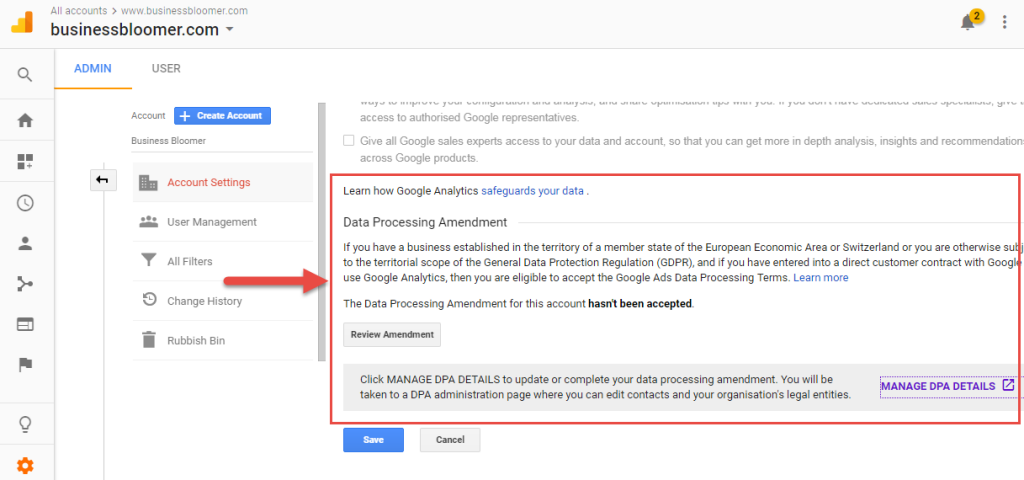
Wenn Sie Metorik für Tracking und Reporting verwenden, dann werfen Sie einen Blick auf den Artikel „Metorik & GDPR“, in dem Sie detaillierte Informationen finden.
To-Do-Liste :
- Verwenden Sie nur zuverlässige, DSGVO-konforme Tracking-Software
- Fragen Sie Softwareanbieter, wie sie mit der DSGVO-Compliance umgehen
- Fügen Sie Ihrer Datenschutzerklärung hinzu, wer Ihre Tracking-Daten verarbeitet
DSGVO-Compliance Schritt 10: WordPress- und WooCommerce-Plugins
Dies ist ein sehr wichtiger Abschnitt, aber ich werde Sie hier nicht zu lange aufhalten.
Es ist sehr leicht.
Erhält, liest, speichert, verwendet, bearbeitet, handhabt das Plugin _____ das Plugin personenbezogene Daten von Benutzern oder greift darauf zu?
Stellen Sie sich diese Frage einfach für jedes Plugin.
Wenn die Antwort ja ist:
- Stellen Sie sicher, dass es sich um ein zuverlässiges Plugin handelt
- Stellen Sie sicher, dass sie GDPR-fähig sind
- Stellen Sie sicher, dass Sie das Plugin in Ihrer Datenschutzrichtlinie zur Liste der „Drittparteien“ hinzufügen, die Zugriff auf Benutzerdaten erhalten
Wenn die Antwort nein ist:
- bist du dir 100% sicher?
- wirklich, wirklich sicher?
- gut, dann brauchst du nichts zu tun
Das Schöne an der DSGVO ist, dass sich das WordPress-Ökosystem in Bezug auf Datenverarbeitung, Sicherheit und Transparenz exponentiell verbessern wird .
Wer hätte gedacht, dass die DSGVO eigentlich eine gute Sache ist!
To-Do-Liste :
- Stellen Sie sich die „magische“ DSGVO-Frage zu jedem Plugin und Thema
- Wählen Sie DSGVO-konforme Plugins aus
- Verwerfen Sie nicht DSGVO-konforme Plugins
DSGVO-Compliance Schritt 11: WordPress- und WooCommerce-APIs
Wir haben dies bereits zuvor erwähnt, aber „API“ deckt viele verschiedene Anwendungen ab. Aber zuerst, was zum Teufel ist eine API (in einfachem Englisch bitteeee)?
Eine API (Application Programming Interface) ist im Grunde „ein Stück Code“, mit dem Sie auf eine externe Software zugreifen können, ohne Ihre Website verlassen zu müssen .
API wird zum Übertragen von Daten zwischen zwei Parteien verwendet. Eine gute Analogie ist, sich einen Bus vorzustellen, der von einer Stadt in eine andere hin und her fährt und Menschen zwischen den beiden Punkten (Daten) bewegt. Ein weiterer guter Ansatz (erlauben Sie mir, ein bisschen italienisch zu sein!) ist, sich API als einen Kellner vorzustellen, der Ihre Pizzabestellung entgegennimmt und der Küche mitteilt, welche Beläge Sie wünschen Daten können von Ihrer Website an eine andere Software und umgekehrt weitergegeben werden, daher gilt die DSGVO.
Beispiele:
- Benutzer können Ihrer Mailchimp-Liste beitreten, ohne Ihre Website jemals verlassen zu müssen, dank der Mailchimp-API
- Dank der Stripe-API können Benutzer mit Stripe bezahlen, ohne Ihre Website verlassen zu müssen
- usw…
Facebook, Twitter und jede Art von Software von Drittanbietern bieten Ihnen APIs. Diese APIs verbinden Ihren WooCommerce-Shop mit der Außenwelt und geben Daten an ihn weiter – möglicherweise private, persönliche Benutzerdaten .
So lange du weißt:
- welche APIs Sie verwenden
- welche Daten gesendet werden
- ob die API DSGVO-konform ist
…dann kann es losgehen. Wie üblich müssen Sie Ihrer Datenschutzrichtlinie die detaillierte Liste der APIs hinzufügen, die Benutzerdaten verarbeiten.
To-Do-Liste :
- Auditieren Sie alle Ihre APIs
- Verwerfen Sie nicht DSGVO-konforme APIs
- APIs zu Ihrer Datenschutzrichtlinie hinzufügen
DSGVO-Compliance Schritt 12: Benachrichtigungen über Verstöße
Wenn auf Ihrer Website eine Datenschutzverletzung auftritt, muss dies gemäß der DSGVO unverzüglich den von der Verletzung betroffenen Benutzern mitgeteilt werden. Eine Benachrichtigung muss innerhalb von 72 Stunden gesendet werden.
Was ist übrigens eine Datenschutzverletzung ?
Nun, dies geschieht, wenn personenbezogene Daten weitergegeben werden an:
- ein nicht autorisierter Datenverarbeiter oder Subunternehmer
- eine nicht DSGVO-konforme Stelle
- einem Dritten ohne Wissen der betroffenen Person
- ein Hacker
Darüber hinaus müssen Sie über einen Plan und einen entsprechenden Prozess zur Reaktion auf Datenschutzverletzungen verfügen .
To-Do-Liste :
- Sichern Sie bitte Ihre WordPress/WooCommerce-Website!
- Abonnieren Sie alle Ihre Drittanbieter-Software / API-Anbieter, damit Sie benachrichtigt werden, sobald eine Datenschutzverletzung auftritt, die Ihre Benutzer betrifft
- Reduzieren Sie die Menge der gespeicherten Daten. Geniale Problemumgehung, nicht wahr?
- Halten Sie einen Notfallplan für Datenschutzverletzungen bereit
(NEU!) DSGVO-Compliance Schritt 13: Zustimmung bestehender WooCommerce-Kunden / Abonnenten
Einer von Ihnen hat dies angesprochen, also habe ich einige Nachforschungen in Bezug auf die DSGVO, WooCommerce und die Frage angestellt, ob die neuen Datenschutzänderungen rückwirkend sein sollten oder nicht.
Nun, zur gleichen Zeit erhielt ich mehrere E-Mails von verschiedenen Websites, die ich abonniert habe – mit der Bitte, ihre neuen AGB und Datenschutzrichtlinien zu akzeptieren.
Sie sehen, worauf ich hinaus will: Die DSGVO gilt auch rückwirkend. Sie müssen alle Ihre bestehenden Abonnenten, Kunden und Benutzer erneut kontaktieren und sie bitten, Ihnen aktiv eine „Zustimmung“ zu erteilen und ihnen mitzuteilen, wie sie ihre personenbezogenen Daten herunterladen, löschen oder darauf zugreifen können.
Es scheint jedoch, dass alles davon abhängt, wie Sie die Benutzerdaten vor der DSGVO erfasst haben:
- Die Einwilligung wurde erteilt und DSGVO-konform abgefragt
- Die Einwilligung wurde erteilt, aber nicht DSGVO-konform abgefragt
- Eine Einwilligung wurde nicht erteilt
Wenn Sie innerhalb von 2) oder 3) sind, haben Sie zwei Möglichkeiten:
- Senden Sie eine E-Mail an vorhandene Benutzer und bitten Sie sie, Ihrer neuen Richtlinie zuzustimmen
- Vorhandene Benutzer löschen (oh, das wurde schon gemacht!)
Sie können Ihre E-Mail-Marketing-Plattform verwenden, um Ihre bestehenden Kunden/Abonnenten zu erreichen, wenn Sie zu diesem Zeitpunkt Ihre WordPress-Benutzer darin importiert haben.
Andernfalls können Sie die WooCommerce-„Kunden“ mit einem Export-/Import-Plugin herunterladen oder sogar eine App namens Metorik verwenden, um auf Ihre Kundendatenbank zuzugreifen.
Marketing-Zeug, das Sie nicht mehr tun können
Wir haben bisher gesehen, woran Sie arbeiten sollten … aber was ist mit diesen „Grauzonen“-Strategien, die einige Leute bisher auf ihren WordPress/WooCommerce-Websites verwendet haben?
Nun, das muss aufhören:
- Versenden unerwünschter E-Mails (bitte keine E-Mail-Listen mehr kaufen)
- Senden von E-Mails, es sei denn, der Käufer hat sich dafür entschieden (Hallo, Warenkorbabbruch …)
- Versenden unerwünschter Textnachrichten (auch hierfür benötigen Sie eine Einwilligung)
- Jegliche Art von „zwielichtigem“ Marketing betreiben
Hoffentlich haben Sie nichts davon getan – es hat sich nichts geändert. Der einzige Unterschied besteht darin, dass Sie jetzt mit einer Geldstrafe belegt werden . Ich liebe die DSGVO
DSGVO-Compliance für WooCommerce: Zusammenfassung
Die DSGVO ist nicht einfach und eher eine Grauzone.
Wenn Sie innerhalb der EU Erfahrung mit digitalen Verkäufen, Mehrwertsteuer, Cookie-Gesetzen und so weiter haben, wissen Sie bereits, dass dies Wahnsinn ist. Das sieht jeder Buchhalter anders.
Und das Gleiche können Sie von der DSGVO erwarten. Jeder Anwalt, jedes Unternehmen, jeder Benutzer wird dies anders sehen. Die Interpretationen werden völlig gegensätzlich sein .
Also, statt zu warten … handeln Sie bitte!
Führen Sie die Schritte 1-12 für Ihre WooCommerce-Website durch und lassen Sie sich rechtlich beraten, unabhängig davon, ob Sie in der EU ansässig sind oder nicht. Oder stellen Sie zumindest sicher, dass Sie nur GPDR-konforme Plugins und APIs verwenden, und schreiben Sie diese Datenschutzrichtlinie, die Sie in den letzten 20 Jahren verschoben haben…
Wenn Sie zu diesem Beitrag beitragen, mir nützliche Links geben, rechtswidrige Dinge, die ich möglicherweise geschrieben habe, korrigieren möchten, verwenden Sie bitte den Kommentarbereich unten.
Hier sind Dokumente, von denen Sie sich inspirieren lassen können:
- Allgemeine Geschäftsbedingungen von Business Bloomer
- Datenschutzrichtlinie von Business Bloomer (bald verfügbar)
Viel Glück mit der DSGVO!
